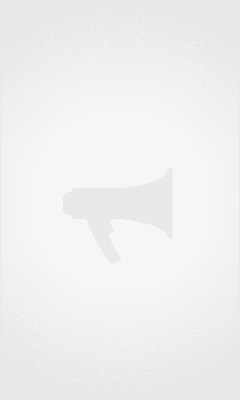Видеоролик — один из лучших форматов контента для развития бизнеса, увеличения продаж, обучения студентов и учеников, создания творческого проекта. Видео задействует основные органы чувств человека: зрение, слух.
Функция одновременной записи видеоролика с экрана компьютера и веб-камеры может пригодиться в различных ситуациях:
- Создание уникальной рекламы или презентации компании.
- Организация подробных инструкций по работе с программой или ОС.
- Съемка уникальных Let’s play видеороликов для собственного блога.
- Создание урока по английскому языку, музыке, математике и другим предметам программы школы, университета.
- Реализация творческих идей в виде настоящего фильма с закадровым голосом и пояснением.
- Съемка реакций пользователей на фильм, сериал, трейлер или книгу.
Хотите записать прямую трансляцию со звуком? На рынке представлено множество бесплатных и платных программ для создания подобных роликов. В таком количестве предложений довольно просто запутаться.
Как выбрать лучшее приложение для записи видео с экрана компьютера и веб-камеры?
Стоит обратить внимание на следующие распространённые недостатки:
- Отсутствие качества съемки HD.
- Ограничение по времени съемки.
- Функция одновременной записи с видеокамеры и экрана.
- Бесплатная версия с водяным знаком.
- Вирусные программы.
Большинство программ не поддерживают функцию для удобной профессиональной записи трансляций. Более того, с установкой необходимой программы пользователи рискуют загрузить вирус на ПК.
Wondershare Filmora — безопасная программа для записи экрана с веб-камерой, звуком. Приложение поддерживает все необходимые функции для монтажа видеоролика, расширенный набор эффектов для создания титров, переходов, редактирования качества и цвета.

Безопасная программа для записи экрана с веб-камерой, звуком. Фото: Фото: Wondershare
Часть 1: Как записать видео с экрана и веб-камеры?
Одновременно записать веб-камеру и экран довольно просто. Программа от компании Wondershare поддерживает интуитивно понятный интерфейс, в котором сможет разобраться даже новичок.
Выполните следующие шаги, чтобы быстро и просто записать видео с экрана и веб-камеры для создания урока, качественной инструкции, презентации и т.д.:
Шаг 1: Установите Filmora на свой компьютер.
Wondershare предоставляет бесплатную пробную версию на все устройства. Достаточно скачать приложение с официального сайта, выбрав подходящую версию для своего ОС. Платная подписка расширяет ваши возможности с доступом к эффектам, функциям и экспорту видео без водяного знака.

Безопасная программа для записи экрана с веб-камерой, звуком. Фото: Фото: Wondershare Filmora
Шаг 2: Запустите Filmora и выберите раздел "Запись экрана ПК".
После запуска программы на экране необходимо выбрать раздел "Запись экрана ПК". Щелкните на раздел левой кнопкой мыши для дальнейшей загрузки.

Безопасная программа для записи экрана с веб-камерой, звуком. Фото: Фото: Wondershare
Шаг 3: Выполните необходимые настройки.
На экране появится новое окно, где вы сможете выполнить все необходимые настройки устройств, качества. Доступны разные параметры для настройки вашего видео, например:
- режим съемки: полноэкранный, пользовательское, целое окно;
- качество съемки;
- таймер записи;
- цвет мышки в кадре;
- горячая клавиша паузы или возобновления.
Для активации режима съемки с веб-камерой необходимо активировать функцию "Запишите Camera Stream". Поставьте галочку рядом с данной функцией и вы сможете настроить устройства записи: экран, микрофон, веб-камеру. Пользователю также доступна функция для выбора места сохранения записи.
Шаг 4: Активируйте запись с экрана и веб-камеры.

Безопасная программа для записи экрана с веб-камерой, звуком. Фото: Фото: Wondershare
По завершению всех настроек нажмите на большую красную кнопку в правом верхнем углу. Запись начнется после обратного отсчета.
Часть 2: Как улучшить запись с экрана и веб-камеры?
Записать идеальный ролик без ошибок или небольших недостатков довольно сложно. Хотите создать идеальный видео урок или презентацию? В таком случае Filmora предоставляет доступ ко всем необходимым базовым функциям для обрезки, кадрирования, улучшения цвета, звука и других элементов.
Шаг 1: Загрузите видеоролик в программу.
Запустите Filmora, загрузите свою запись с экрана и веб-камеры в программу и перетащите ролик на рабочую дорожку. Далее можно воспользоваться базовыми и продвинутыми инструментами.

Безопасная программа для записи экрана с веб-камерой, звуком. Фото: Фото: Wondershare
Шаг 2: Отредактируйте видеоролик.
В верхней части экрана пользователям доступны все необходимые функции для редактирования.

Безопасная программа для записи экрана с веб-камерой, звуком. Фото: Фото: Wondershare
1. Титры.
Используйте яркие, минималистичные, необычные титры для вашей записи. Перейдите на вкладку "титры", выберите необходимый эффект и перетащите его в начало, конец или середину дорожки. Щелкните на титры для ввода собственного текста.

Безопасная программа для записи экрана с веб-камерой, звуком. Фото: Фото: Wondershare
2. Переходы.
Базовое перелистывание, растворение или необычные взрывы, плавные цвета, дизайнерские переходы? Выберите свой подходящий вариант для создания красочного ролика.

Безопасная программа для записи экрана с веб-камерой, звуком. Фото: Фото: Wondershare
3. Эффекты.
Wondershare поддерживает регулярные обновления медиатеки с эффектами. Более того, отдельная платформа Filmstock (18+) от компании предоставляет доступ к большему количеству эффектов.

Безопасная программа для записи экрана с веб-камерой, звуком. Фото: Фото: Wondershare
Шаг 3: Экспортируйте готовое видео.
В правом верхнем углу нажмите на значок "Сохранить проект" и сохраните готовое видео на свой компьютер.
Заключение
Записать прямую трансляцию со звуком очень просто! Каждому пользователю доступна функция записи экрана и веб-камеры одновременно. Функция пригодиться для создания уникальных уроков для детей, инструкций, презентаций.
При выборе подходящего ПО важно обращать внимание на поддержку необходимых функций. Wondershare Filmora — расширенная программа для создания записи с экрана и веб-камеры на профессиональном уровне. В многофункциональном инструменте смогут разобраться даже новички.